
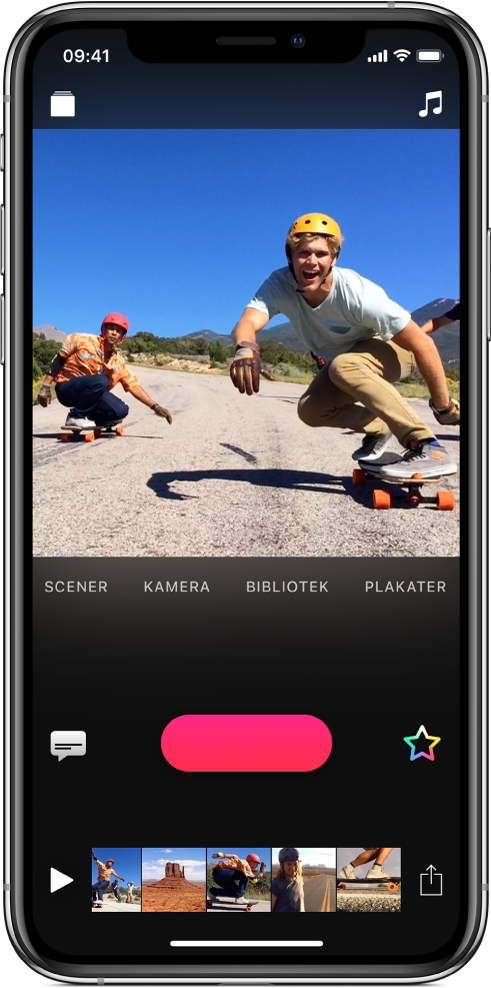
Fang øyeblikket på film
Det er enkelt å komme i gang – bare trykk og hold på den røde Ta opp-knappen. Du kan ta opp en video, eller du kan ta et stillbilde og deretter zoome inn på bildet. Du kan også raskt hente et klipp eller et bilde fra biblioteket.
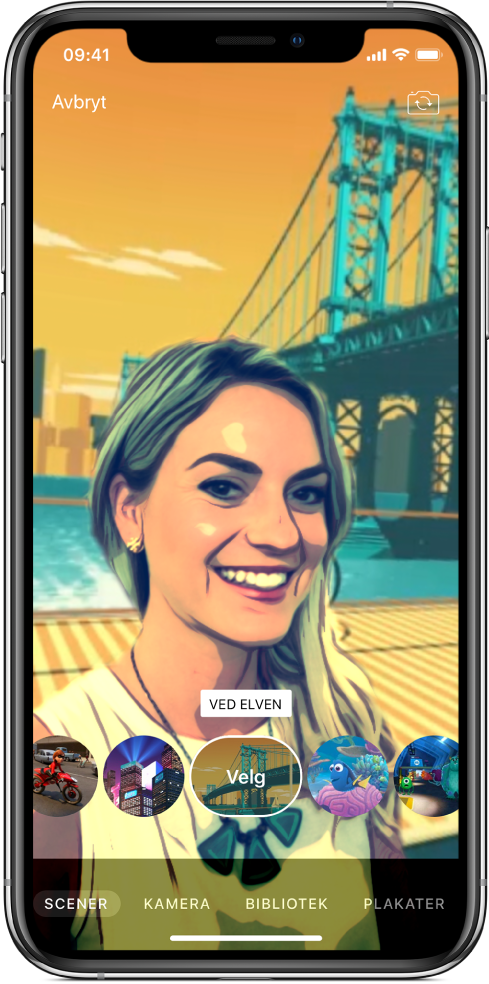
Slipp deg løs i en helt ny verden
Selfiescener gjør Clips enda morsommere å bruke. Poser foran flotte animerte landskap, filmsett og abstrakt kunst. Hver scene er en fullstendig 360-graders opplevelse, så uansett hvordan du beveger enheten, er du omgitt av bakgrunnen på alle kanter.
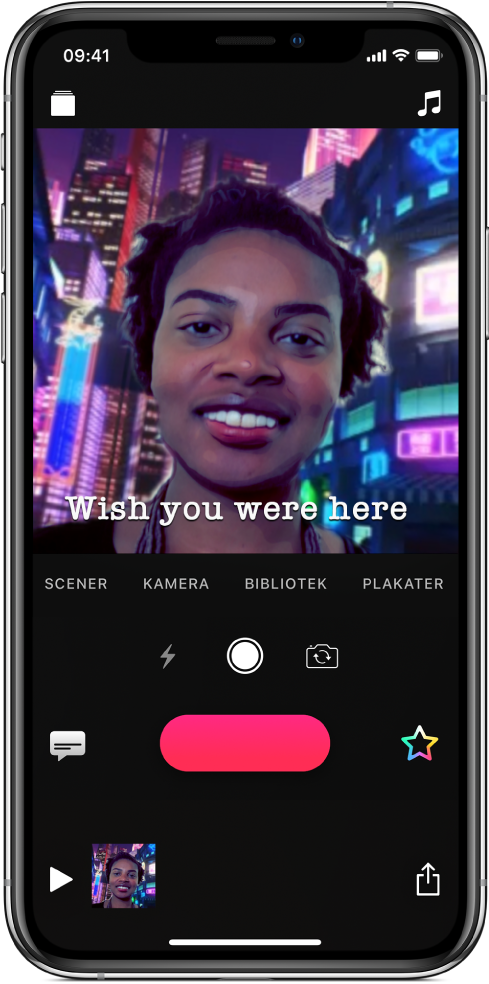
Si din mening rett ut
Legg til animert Autoteksting med stemmen din. Undertekster vises i videoen samtidig som du snakker – timet perfekt med fortellerstemmen. Du kan bruke Autoteksting sammen med opptak av stemmen din, eller du kan slå av lyden for stemmen.
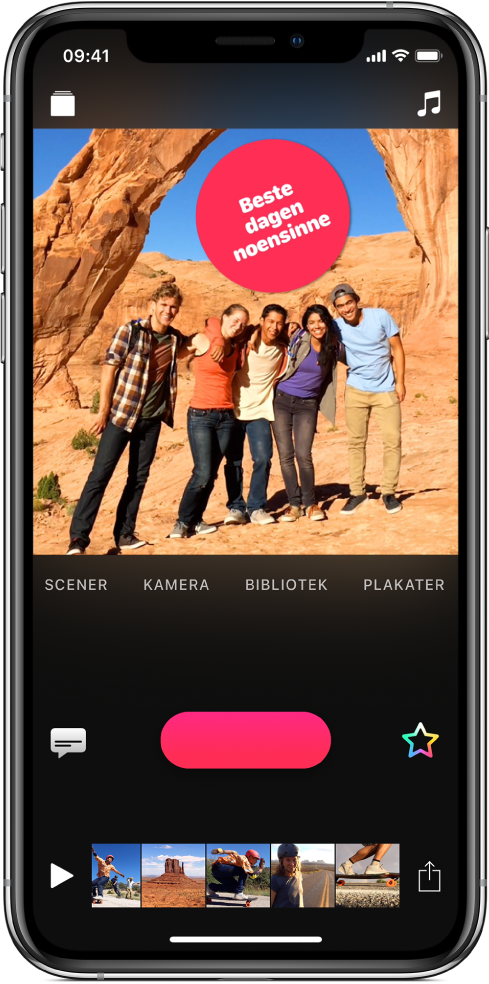
Gjør den morsommere
Legg til et personlig preg med animerte etiketter, klistremerker og til og med emojier ![]() . Legg til din egen tekst i etiketter, og endre størrelsen på, roter og flytt objekter for å få akkurat det utseendet du vil ha.
. Legg til din egen tekst i etiketter, og endre størrelsen på, roter og flytt objekter for å få akkurat det utseendet du vil ha.
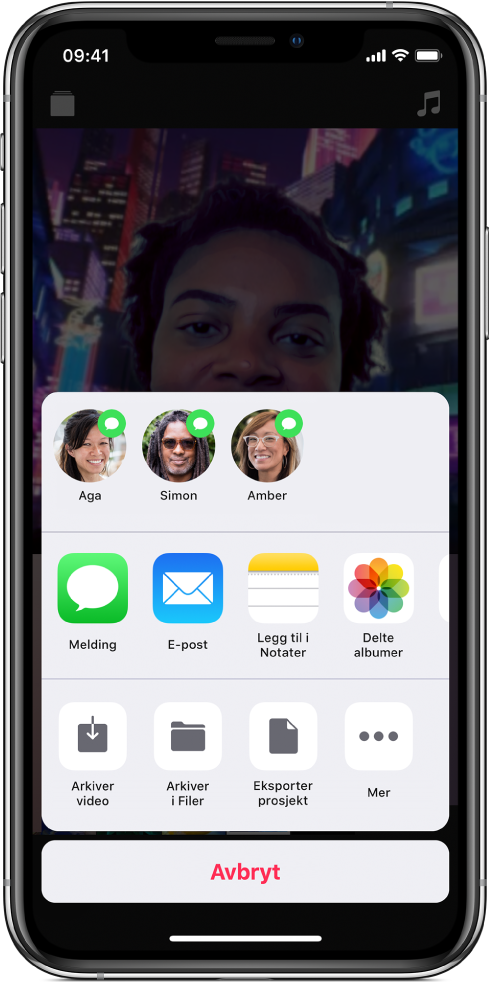
Publiser på Internett
Klar for å vise fram det lille mesterverket ditt? Clips kjenner igjen mennesker i videoene dine og kommer med forslag for deling. Du kan også dele direkte til Instagram, YouTube og andre steder.
Bla gjennom Brukerveiledning for Kart ved å klikke på Innholdsfortegnelse øverst på siden.